포뮬러 VS 수식 Microsoft Excel에서 R1C1
이 기사에서는 Microsoft Excel에서 Formula V / S Formula R1C1의 차이점에 대해 알아 봅니다.
Excel에서는 대부분 공식을 사용하여 문제를 해결합니다. 그러나 예를 들어 셀 수식을 표시하는 UDF를 작성하는 경우 통합 문서에 사용되는 주소 지정 스타일로 표시 할 수 있습니다.
그런 다음 어떤 주소 지정 스타일이 사용되었는지 테스트하고 Formula와 FormulaR1C1 중에서 선택합니다. 아마도 Formula와 FormulaLocal (및 Local의 R1C1 옵션) 중에서 선택할 수도 있습니다.
수식은 = SUM (A1 : A10) 또는 = VLOOKUP (A1, M1 : O20,2, False)와 같은 A1 표기법을 사용하여 비교적 간단한 수식을 설정하려는 경우에 가장 적합하며 참조 셀은 위치에 잠겨 있습니다. 즉, 행 또는 열 삽입 및 삭제는 공식 참조를 이동하지 않습니다. 이 경우 A1 표기법을 사용하여 수식을 설정하고 알려진 점 (예 : 수식이 포함 된 셀)을 기준으로 열 문자를 결정하는 것이 훨씬 더 어렵습니다. 워크 시트의 텍스트를 사용하여 수식을 구성 할 때와 동일합니다. 그것을 세포에 씁니다.
예를 들어 보겠습니다.-아래 단계를 따르세요.-* Alt + F11 키를 누릅니다.
-
VBE 페이지가 열립니다.
-
아래에 언급 된 코드를 작성하십시오 :-
하위 SUM ()
Dim X As Integer
X = Application.WorksheetFunction.CountA (Range ( “A : A”))
범위 ( “B”& X + 1). 값 = “= SUM (R [-11] C : R [-1] C)”
End Sub
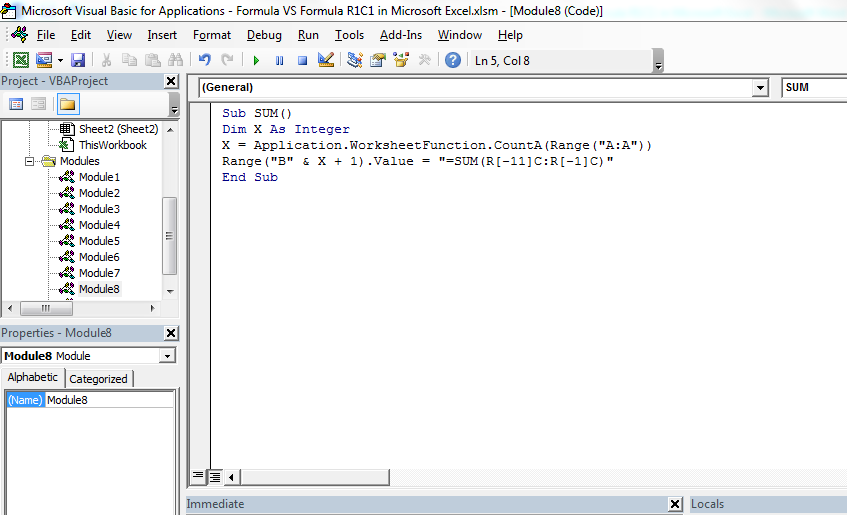
아래 언급 된 것과 동일한 코딩을 작성할 수 있습니다 .-
하위 SUM ()
Dim X As Integer
X = Application.WorksheetFunction.CountA (Range ( “A : A”))
범위 ( “B”& X + 1). 값 = “= SUM (B2 : B12)”
End Sub
===
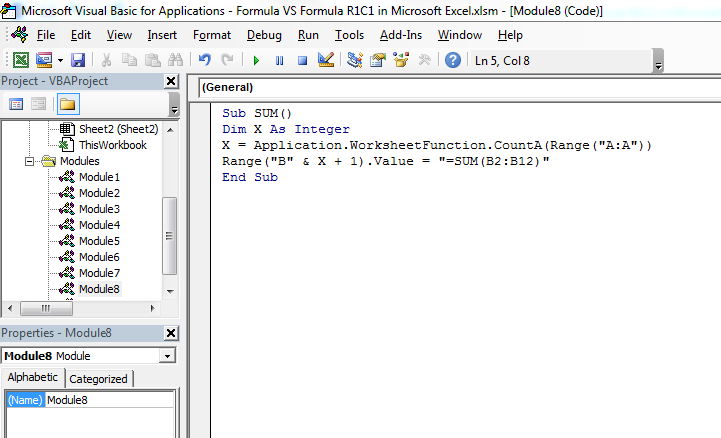
코드 설명 :-코드에서 X는 범위의 데이터 수와 같아야한다고 언급 했으므로 수식을 넣어야하는 범위를 정의하는 데 도움이됩니다.